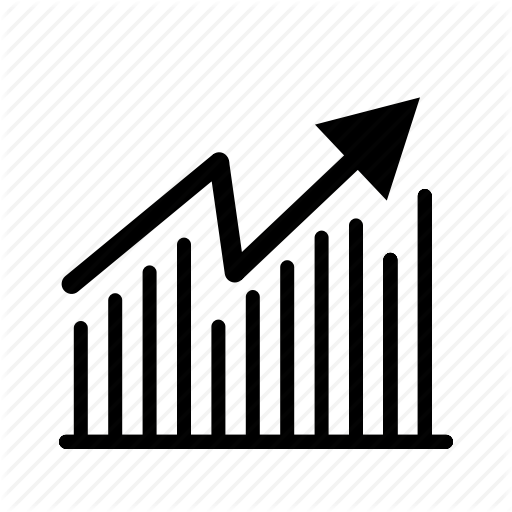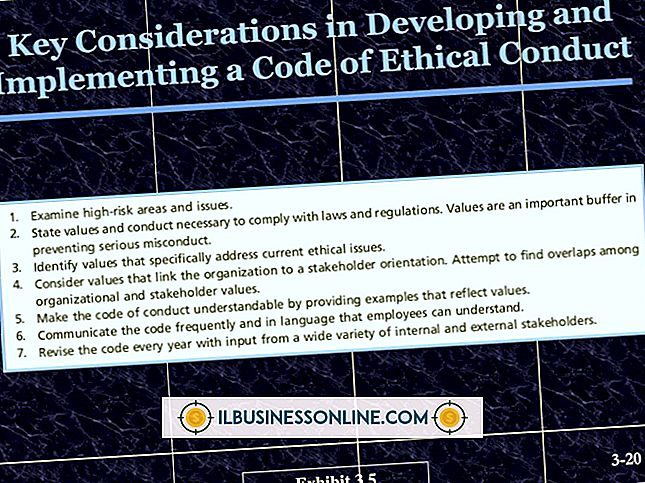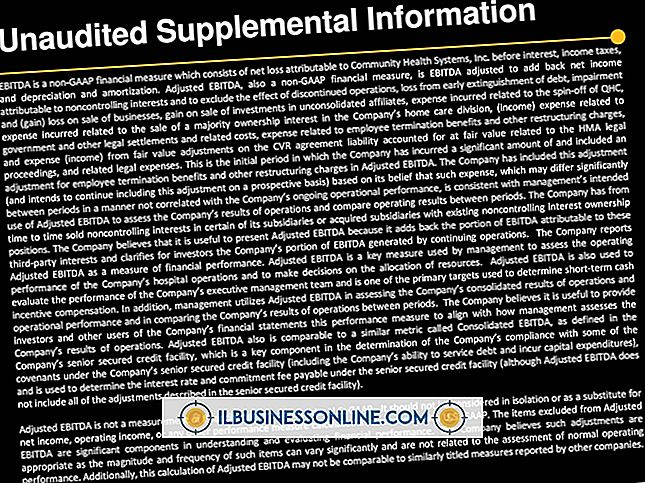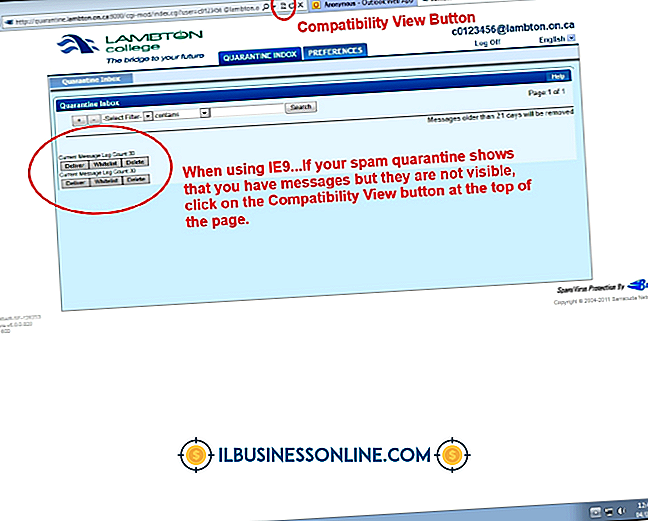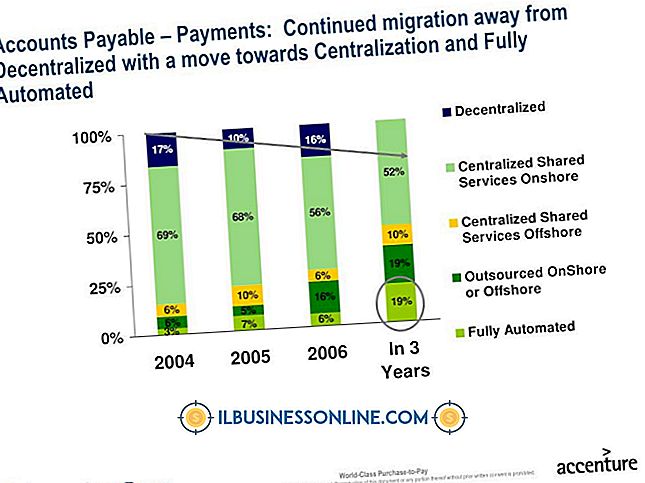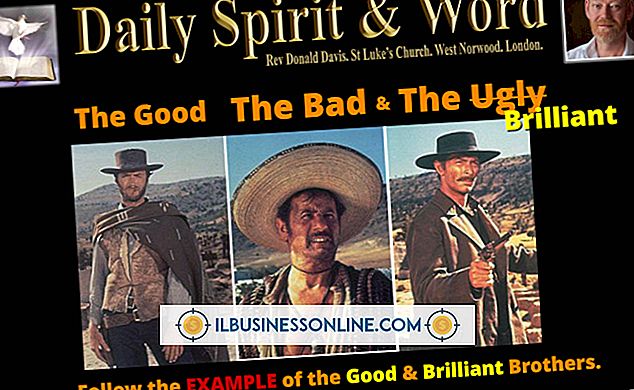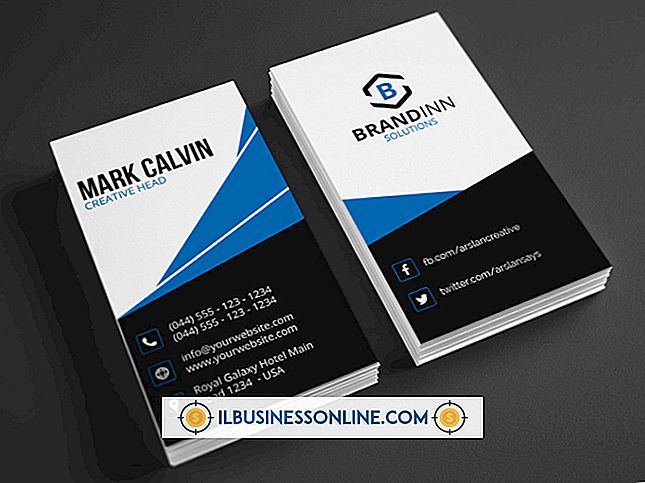Sådan ændres sagen i Excel 2007

I modsætning til Microsoft Word indeholder Excel 2007 ikke en Change Case-funktion, der hurtigt konverterer aktiveringsformater. Excel har dog funktioner, der konverterer tekst til små bogstaver, store eller små bogstaver. Disse funktioner giver dig mulighed for at manipulere tekst ved at bruge formler, der kan genbruges til flere celler samtidigt. Så næste gang du skal aktivere alle bogstaver i en lang liste over beholdninger, behøver du ikke at skrive på hver enkelt post.
1.
Åbn dit virksomhedsregneark i Excel 2007, og find de celler, du skal ændre. For eksempel kan du have en fortegnelsesliste i cellerne A1 til A100.
2.
Brug funktionen "Øvre ()" i en tom celle og indtast den første celle i en række mellem parenteserne. Denne funktion konverterer tekst til alle store bogstaver. Fortsæt med eksemplet, skriv "= Øvre (A1)" uden citater i celle B1. På samme måde skal du bruge kommandoen "Nedre ()" til at lave teksten små bogstaver eller "Korrekt ()" for at overskrive teksten.
3.
Klik på den nyoprettede celle og tryk på "Ctrl-C" for at kopiere den. Fortsæt eksemplet, klik på "B1" og tryk på "Ctrl-C".
4.
Hold "Shift" nøglen og klik på den sidste celle i kolonnen, der svarer til den sidste datacelle i området. I eksemplet skal du holde "Shift" og klikke "B100."
5.
Tryk på "Ctrl-V" for at kopiere den første celle til alle valgte celler. Formlen justerer automatisk til hver celle position. I eksemplet konverteres tekstbeholderen i cellerne A1 til A100 i cellerne B1 til B100.
Tip
- Hvis du kun behøver at ændre sagen, men ikke beholde de oprindelige data, skal du trykke på "Ctrl-C" igen, mens du vælger den nye kolonne af data. Højreklik på den første celle i det oprindelige område og vælg "Indsæt special". Klik på "Værdier" og klik derefter på "OK". Konverteringen kopieres til den oprindelige placering, og du kan sikkert slette den nye kolonne af data.